Сайт drucker.su - это web-дизайн, ремонт компьютеров, шрифты, шифрование, расчет ресурса картриджа. Это справочники: домены, расширения, полиграфические термины и многое, и многое другое... |
Курс обучения WebMoney
|
Жирным выделены понятия и термины, которые встречаются в тексте впервые. Курсивом обозначены кнопки, пункты меню и т.д. Красным обозначена критически важная информация. |
КРАТКО ОБ ЭЛЕКТРОННЫХ ДЕНЬГАХ И СИСТЕМЕ WEBMONEY
Традиционно для оплаты товаров и услуг через Интернет использовались банковские кредитные карты. Однако их недостатки хорошо известны. Во-первых, реквизиты кредитки могут быть легко похищены или перехвачены, из-за чего Интернет уже давно наводнен мошенническими банковскими платежами. Второй недостаток заключается в том, что хозяин кредитной карты может отозвать свой платеж (сделать чарджбек), и банк, как правило, подчиняется его требованию. Для продавцов это большая проблема: им приходится возвращать деньги покупателям за уже проданный товар, они несут убытки и поэтому вынуждены повышать цены, чтобы покрыть свои расходы по чарджбекам. В этой ситуации защищенные и безотзывные электронные деньги являются панацеей от всех бед, как для продавцов, так и для простых пользователей (покупателей).
Электронные деньги и системы электронных денег (СЭД) - понятия, которые уже прочно вошли в лексикон не только интернетчиков, но и финансистов. В системе электронных денег обращаются не безналичные и не наличные деньги, а электронные - учетные единицы, выпущенные самой системой. Они мгновенно передаются пользователями с одного электронного кошелька на другой через Интернет. При этом каждый пользователь в любой момент может обратиться к системе и обменять имеющиеся у него электронные деньги на наличные, либо безналичные.
WebMoney Transfer (или просто WebMoney) - самая крупная СЭД в русскоязычном Интернете и одна из крупнейших в мире. WebMoney начала свою историю в 1998 году, когда об электронных деньгах еще мало кто знал, а первых пользователей приходилось стимулировать щедрыми бонусами. На сегодня количество пользователей системы WebMoney достигло 4 млн. человек и увеличивается с каждым днем примерно на 4000. Ежедневный оборот в системе - порядка 11 млн. долларов. Суммарные годовые обороты возрастают с каждым годом в 2-3 раза.
WebMoney очень удобна для совершения платежей через Интернет. Главное преимущество заключается, пожалуй, в их моментальности: вы нажимаете кнопку – и через пару секунд адресат, где бы он ни находился, получает средства. Сформулируем кратко преимущества WebMoney:
- вы получаете и переводите деньги не выходя из дома;
- расстояния не имеют значения, даже если плательщик и получатель находятся в разных точках земного шара;
- операции происходят за считанные секунды;
- как следствие из первых трех пунктов, электронные деньги WebMoney особенно удобны для оплаты товаров, которые могут быть доставлены по Интернету сразу же после их оплаты: PIN-кодов, электронных книг, программного обеспечения, музыки и т.д.;
- щадящая комиссия за переводы: система снимает за свои услуги всего 0.8% от суммы;
- операции безотзывны, а это большое преимущество для продавцов, которые хотели бы принимать оплату за товары и услуги через Интернет: они могут не бояться, что платеж может быть отозван.
- наконец, электронные деньги WebMoney безопасны, защищены и их невозможно подделать, как это часто происходит с наличными деньгами.
Список можно продолжать и дальше, и мы не сомневаемся, что вы дополните его своими пунктами, как только разберетесь в системе более детально.
Но обо всем по порядку...
ПРОГРАММА WM KEEPER
Для использования системы WebMoney служит специальное программное обеспечение WM Keeper (в дальнейшем будем называть его также упрощенно - "Кипер").
РЕГИСТРАЦИЯ В СИСТЕМЕ
Итак, давайте вместе пройдем регистрацию. Для этого:
- Загружаем WebMoney Keeper Classic по ссылке .
- Запускаем скачанный файл, чтобы установить программу. Процедура инсталляции традиционная, просто следуйте появляющимся на экране инструкциям. Кипер спросит у вас разрешение установить специальные сертификаты. Ответьте "Да", потому что эти сертификаты необходимы для нормальной работы программы.
- Чтобы начать регистрацию, идем по ссылке . Заполняем формуляр. Очень желательно внести ДОСТОВЕРНУЮ информацию о себе, в будущем это может пригодиться. Опасаться не стоит: ваша информация не будет видна другим пользователям системы, если вы сами этого не захотите. В любом случае, email обязательно указывайте рабочий, так как на него чуть позже будет отправлена важная информация.
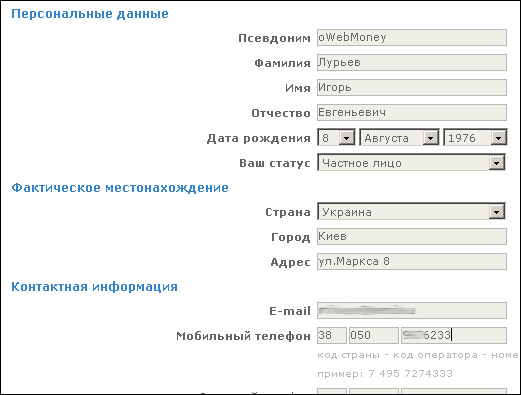
- На следующем шаге просто проверяем правильность заполнения формуляра.
- Не закрываем окно, в котором находимся, и проверяем ящик. Обнаруживаем там email с регистрационным кодом. Копируем его в поле "Регистрационный код", жмем Продолжить. Обратите внимание, что некоторые бесплатные почтовые службы могут автоматически удалять письма от почтового робота WebMoney, приняв их за спам. Поэтому если вы не получили письмо с регистрационным кодом, попробуйте начать процесс регистрации снова, но теперь укажите какой-нибудь другой почтовый ящик, например, свой email у интернет-провайдера. Запоминать или сохранять регистрационный код не нужно, он вам больше не понадобится.
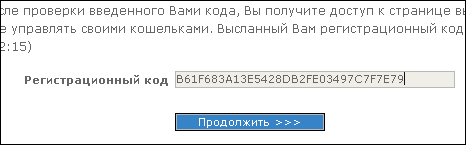
- Нажимаем ссылку, как это показано на рисунке ниже.
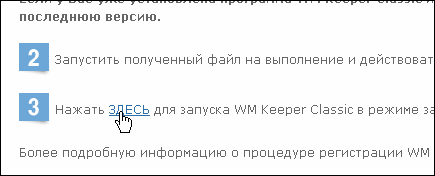
- Открывается окно программы, жмем Далее.
- Назначаем пароль к своему WebMoney-счету. Запомните или запишите пароль!
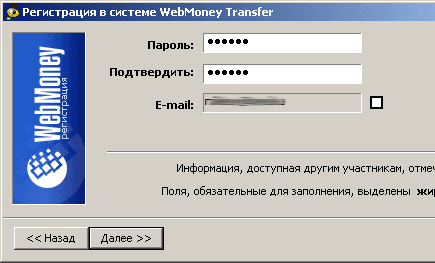
- На следующем шаге программа предложит понажимать случайным образом кнопки или подвигать мышку - таким способом будет генерироваться файл ключей, содержащий вашу цифровую подпись в системе.
- Затем некоторое время программа будет создавать этот файл. Данный процесс может занять несколько минут. Чтобы скоротать время, займитесь прочтением сообщений-анонсов, которые программа будет показывать в том же окне.
- После того, как этот процесс завершится, вам будет присвоен личный WM-идентификатор (WMID). WMID – это ваш уникальный номер в системе. Он состоит из 12 цифр и служит для вашей идентификации в системе (как расчетный счет в банке), для входа в Кипер, а также выполняет другие функции. Например, по этому номеру можно посмотреть информацию о пользователе системы или связаться с ним по внутренней почте, но об этом мы расскажем позже. WMID - несекретная информация, скрывать его от посторонних не стоит. Обязательно запишите WMID, поскольку запомнить его трудно!
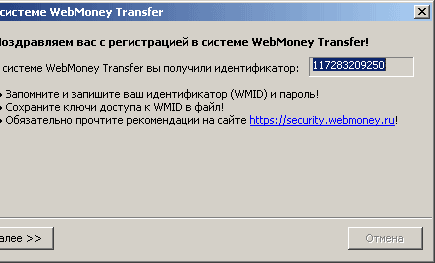
- Теперь наступает ответственный момент. Нужно указать путь для сохранения файла ключей и назначить код доступа к этому файлу. Код доступа не должен совпадать с паролем. Запомните или запишите код доступа!
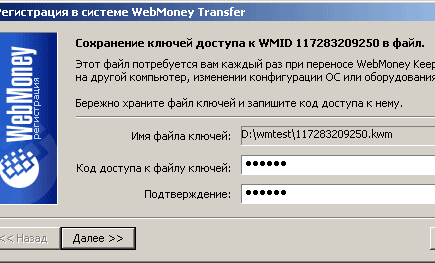
Рис. 1.1Здесь немного теории. Файл ключей имеет расширение .kwm, и в ежедневной работе он вам не понадобится. Этот файл служит для того, чтобы иметь возможность подключиться к WebMoney-счету с другого компьютера или после переустановки операционной системы. Зачем так устроено? Дело в том, что WebMoney старается максимально защитить своих пользователей от мошенников и хакеров. Если у вас, например, похитят пароль к WebMoney-счету, то украсть деньги злоумышленники всё равно не смогут: им нужен будет этот самый файл .kwm, чтобы подключиться к вашему счету со своего компьютера. Этим WebMoney принципиально отличается от других платежных систем, где для доступа к деньгам нужен только логин и пароль.
Теперь вы понимаете, что .kwm желательно хранить в таком месте, где он будет недоступен для посторонних, например, на сменном носителе (USB Drive, дискета, CDR и т.д.). По умолчанию программа предложит вам сохранить файл ключей на дискету, однако путь сохранения можно изменить и оставить файл просто на винчестере, если вы точно уверены в защищенности своего компьютера.
Впрочем, даже в случае кражи файла .kwm, мошенникам нужно будет знать еще и код доступа, которым этот файл защищен. Код доступа вы задаете в том же окне при регистрации (рис. 1.1). Следует различать код доступа и пароль на вход. Первый защищает файл ключей, второй служит для подключения к вашему счету.
- Последний этап. На указанный ранее email высылается письмо со специальным кодом активации, который нужно ввести в этом окошке:
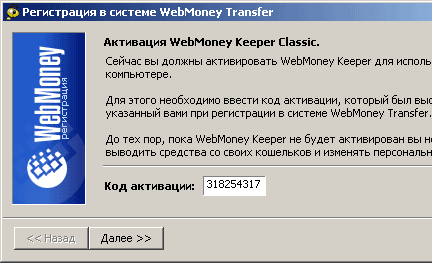
Код активации запоминать или сохранять не нужно.
- После ввода кода активации регистрация завершена. Сразу же вы получаете доступ к Киперу.
Итак, на данный момент у вас есть:
- WM-идентификатор (12-значное число);
- пароль на вход в Кипер;
- файл ключей .kwm, который вы храните в безопасном месте;
- код доступа к файлу ключей;
ЗНАКОМСТВО С ПРОГРАММОЙ WM KEEPER
Теперь давайте познакомимся с WebMoney Keeper поближе.
Для начала научимся входить в WM Keeper Classic (другими словами, подключаться к своему WMID, WebMoney-счету). Запустите WM Keeper Classic. Во "входном" окошке (рис.1.2.) введите свой WMID и пароль, нажмите ОК. Программа начнет соединяться с сервером WebMoney и через некоторое время (от нескольких секунд до 1-2 минут) соединение будет установлено. Текущее состояние Кипера вы можете наблюдать в системной панели, возле часов.

Рис. 1.2
Состояние значка информирует нас о следующем:
 - Вы подключены к серверу WebMoney (OnLine)
- Вы подключены к серверу WebMoney (OnLine)
 - Вы не подключены к серверу (OffLine)
- Вы не подключены к серверу (OffLine)
 - В данный момент происходит подключение
- В данный момент происходит подключение
 - Пришли деньги!
- Пришли деньги!
 - Пришел счет
- Пришел счет
 - Ваш счет не оплатили
- Ваш счет не оплатили
 - Пришло сообщение WM-чата
- Пришло сообщение WM-чата
Первые три значка обозначают режимы работы, остальные сигнализируют о входящих событиях. Режим OnLine (первая иконка) означает, что ваш Кипер подключен к серверу, режим OffLine (вторая иконка) - что Кипер не подключен. Любые манипуляции с Кипером (за исключением просмотра истории переводов, сообщений и т.д.) можно производить, только находясь online.
В случае, когда Keeper "вываливается" в OffLine или долго не может соединиться, можно принудительно заставить программу переподключиться. Для этого нажмите пункт Меню - Обновить соединение...
Теперь рассмотрим основные возможности программы. Ее интерфейс, что называется, интуитивно понятен. А также несколько необычен и приятен для глаза:
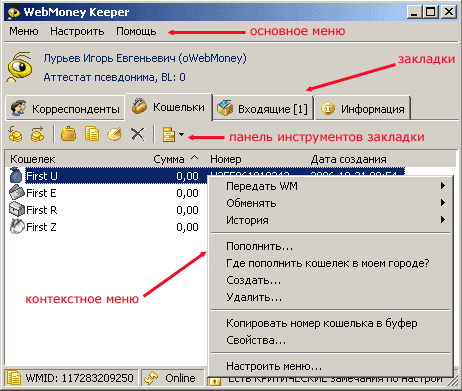
Вверху горизонтально расположены четыре закладки:
Корреспонденты – здесь список всех пользователей системы, с которыми вам приходилось "иметь дело" - платить или получать деньги, выставлять счета, обмениваться сообщениями и т.д.
Кошельки - самая важная закладка. В ней можно посмотреть список своих кошельков, а также текущие остатки на них. Сейчас пока на всех ваших кошельках, конечно, нули. Что такое кошельки, читайте ниже.
Входящие - информация о входящих событиях, а именно: полученных переводах, выставленных счетах, присланных сообщениях WM-чата.
Информация - эта закладка содержит пиктограммы с полезными ссылками. Будет желание – пройдитесь по ним и познакомьтесь с WebMoney поближе.
В каждой закладке есть строка с пиктограммами (панель инструментов), выполняющими определенные действия. Те же действия можно вызвать из контекстного меню по правому клику мыши (например, кликнув на нужном кошельке или корреспонденте).
Также у Кипера есть верхнее меню, состоящее из трех пунктов: Меню, Настроить, Помощь. Пункт Помощь в пояснениях не нуждается. Настроить дает доступ к настройкам программы. Меню открывает список возможностей, большая часть которых дублируется в закладках.
Но вернемся к вопросу, что такое кошельки.
Кошелек WebMoney напоминает обычный кошелек в реальной жизни – в нем тоже (дай Бог!) хранятся деньги. Только, конечно, не бумажные, а те самые, электронные... Переводы в системе также происходят между кошельками.
На сегодня в системе WebMoney существует восемь типов кошельков:
- Z-кошелек, или кошелек типа Z ("долларовый"). Хранящиеся в нем деньги (их принято для удобства называть WMZ) эквивалентны долларам США. Таким образом, 1 WMZ = $1. Номер Z-кошелька состоит из буквы "Z" и следующих за ней 12 цифр. Когда вы захотите получить деньги на Z-кошелек, просто сообщите вашему контрагенту номер своего Z-кошелька. При этом указание буквы "Z" перед номером обязательно. Пример номера Z-кошелька: Z324039475235. Запись 324039475235 (без "Z") будет неверной.
- R-кошелек, или кошелек типа R ("рублевый"). Хранящиеся в нем деньги (WMR) эквивалентны российским рублям: 1 WMR = 1 RUR. Аналогично долларовому кошельку, номер рублевого состоит из 12 цифр. С той лишь разницей, что предваряются они буквой "R" (например, R903598739239).
- E-кошелек, или кошелек типа E. Хранящиеся в нем деньги (WME) эквивалентны евро. Номер Е-кошелька состоит из буквы "Е" и 12 цифр.
- U-кошелек, или кошелек типа U ("гривневый"). Хранящиеся в нем деньги (WMU) эквивалентны украинским гривнам. Номер U-кошелька состоит из буквы "U" и 12 цифр.
- B-кошелек, или кошелек типа B. Хранящиеся в нем деньги (WMB) эквивалентны белорусским рублям. Номер B-кошелька состоит из буквы "B" и 12 цифр.
- Y-кошелек, или кошелек типа Y. Хранящиеся в нем деньги (WMY) эквивалентны узбекским сумам. Номер Y-кошелька состоит из буквы "Y" и 12 цифр.
- C-кошелек и D-кошелек - это специальные кошельки, которые служат для выдачи и получения кредитов. На них мы останавливаться не будем, детально с этими кошелькам вы можете ознакомиться в статье .
И еще один важный момент. WM-идентификатор и номер кошелька – абсолютно разные вещи. WMID используется для входа в Кипер, идентификации, авторизации, является как бы регистрационным номером пользователя, его логином. Номер кошелька служит для получения и отправления переводов внутри системы, а также аккумулирования ваших WM-средств. Внутри своего WMID вы можете создавать любое количество кошельков любого из указанных типов.
Все переводы в системе WebMoney происходят между кошельками одного типа. То есть вы можете перевести деньги со своего Z-кошелька на Z-кошелек другого участника системы. Но не можете перевести деньги с Z-кошелька на R-кошелек и т.д.
В момент регистрации Кипер Classic сам создал для вас по одному кошельку 4-х разных типов WM-валют: Z-кошелек, R-кошелек, E-кошелек и U-кошелек. Они называются First Z, First R и т.д. Названия кошельков вы можете изменять по своему усмотрению. Для этого сделайте правый клик на кошельке, выберите Свойства, введите новое название кошелька и нажмите Ok.
Информация о кошельках, история переводов, счетов, сообщений хранится на сервере WebMoney. Но для более быстрой работы программы эти данные дублируются в файле кошельков .pwm, который находится на вашем компьютере. Кипер автоматически помещает его в папку C:\Documents and Settings\user\Application Data\WebMoney\. Утеря этого файла не влечет катастрофических последствий: в случае, если при очередном запуске Кипер не найдет его на старом месте, он попросит вас указать действительный путь к нему, либо создать новый файл .pwm. При утере старого или создании нового файла .pwm в него полностью восстанавливается с сервера WebMoney информация о ваших кошельках и остатках на них, а также история операций за последние несколько дней. То есть деньги с ваших кошельков никуда не исчезнут.
Кстати, расположение файла .pwm на диске можно менять в настройках Кипера (Настроить - Параметры программы - вкладка Безопасность).
ВВОД СРЕДСТВ
Мы подошли к важному вопросу: как сделать так, чтобы на WM-кошельке появились деньги? Иначе говоря, как его пополнить?
Чтобы начать процедуру пополнения кошелька, кликните правой кнопкой на кошельке и выберите Пополнить (для Кипер Classic) или нажмите на иконку  напротив кошелька и выберите Пополнить (для Кипер Light). Следуйте инструкциям на экране.
напротив кошелька и выберите Пополнить (для Кипер Light). Следуйте инструкциям на экране.
Все способы ввода описаны . Обращаем ваше внимание, что способы пополнения разных типов кошельков отличаются. Ниже мы лишь поверхностно опишем основные способы. Для получения детальных инструкций воспользуйтесь приведенной выше ссылкой.
Практически на все способы пополнения кошельков системой установлена дополнительная комиссия, она колеблется от 0 до 5% от суммы пополнения. Комиссии на ввод вы можете найти здесь .
- Банковский перевод со своего расчетного счета, либо наличными через кассы коммерческих банков и Сбербанка. WM поступят на кошелек спустя 1-3 дня после совершения банковского перевода.
- Пополнить R- и U-кошелек можно в платежных терминалах и автоматах по приему наличных, например, Элекснет, ОСМП, ibox и т.д. Пополнение таким способом, как правило, происходит моментально.
- Для R-кошельков действует также пополнение и , а для B-кошельков - пополнение .
- Через . Обменные пункты сегодня есть уже практически во всех крупных городах СНГ. Для того чтобы перевести наличные деньги в кошелек WebMoney, вы должны прийти в офис обменного пункта в вашем городе, сообщить номер своего кошелька и сумму для перевода. Большинство обменных пунктов, впрочем, работают на всей территории страны и осуществляют обмен не только наличными в офисе, но и, например, банковским переводом, либо другими способами. За услуги по вводу и выводу WebMoney обменные пункты берут свою комиссию, она составляет примерно 2-4%.
- Через обменные сервисы "без посредников": и . Суть их работы состоит в том, что пользователь выставляет заявку на покупку или продажу WM и ожидает, когда ею заинтересуются другие посетители сервиса. Другой вариант - выбрать подходящую заявку из уже существующего списка. Как правило, используя данные сервисы, можно ввести и вывести WM намного выгоднее любого другого способа.
- С помощью . Эти карты подобны скретч-картам мобильных операторов. Пополнение кошелька с их помощью - это, пожалуй, самый удобный способ. И, к тому же, моментальный. Но, увы, купить WM-карты можно, как правило, по цене номинала плюс 5-7%. Обратите внимание, что для пополнения разных типов кошельков служат разные WM-карты. Долларовые кошельки пополняются WMZ-картами, рублевые - WMR-картами, гривневые - WMU-картами и т.д.
- E-кошельки можно пополнить специальными универсальными международными prepaid-карточками. Сделать это можно .
- Через дилеров WebMoney в городах и . Дилеры - почти то же, что и обменные пункты, только они имеют дилерские соглашения с системой. Через дилеров можно ввести только WMR и WMU.
- Обмен другой электронной валюты на WebMoney. Вы можете обменять электронные деньги систем e-Gold и др. на WebMoney за считанные минуты в одном из автоматических обменных пунктов. Их список представлен . То же самое можно сделать на обменной бирже WebMoney
Напоследок приведем еще одну очень полезную ссылку. Найти ближайший к вам обменный пункт, дилера, точку продажи WM-карт, платежный терминал, отделение банка или Почты можно на сайте .
ПОЛУЧЕНИЕ И ОТПРАВЛЕНИЕ ПЕРЕВОДОВ
Чтобы получить деньги от другого пользователя системы, нужно сообщить ему номер своего кошелька. Когда поступит перевод, вы увидите иконку  в системном лотке возле часов, а остаток на вашем кошельке увеличится. Кроме того, этот перевод появится в закладке Входящие.
в системном лотке возле часов, а остаток на вашем кошельке увеличится. Кроме того, этот перевод появится в закладке Входящие.
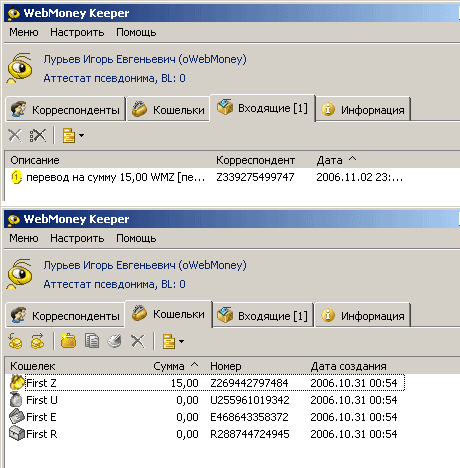
Когда, наоборот, вам нужно расплатиться с кем-нибудь по WebMoney, выбирайте Меню - Кошельки - Передать WM - В кошелек WebMoney. Либо сделайте правый клик на нужном кошельке в закладке Кошельки и выберете Передать WM - В кошелек. В появившемся окне нужно заполнить поля: Сумма, Кошелек, Примечание (рис. 1.3).
Напомню, что переводы в WebMoney происходят с использованием однотипных кошельков. То есть со своего Z-кошелька вы можете перевести деньги только на Z-кошелек получателя, с R-кошелька – только на R-кошелек и т.д. В поле Кошелек введите номер кошелька получателя. Указание ключевых букв "Z", "R", "U", "Е" и т.д. в начале этого номера обязательно. В поле Сумма введите передаваемую сумму. Конечно, чтобы указанная сумма была переведена, она должна иметься на вашем кошельке. Если у вас ее нет, то и перевести вы ее, естественно, не сможете.
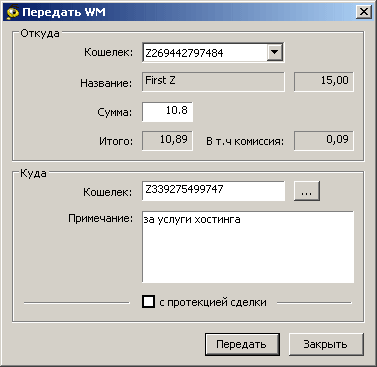
Рис. 1.3
Учтите при этом, что c каждого перевода WebMoney снимает комиссию с отправителя в размере 0.8% от переводимой суммы, но не менее 0,01. Эта комиссия - заработок системы. Комиссия будет снята с вашего кошелька дополнительно, а корреспонденту будет переведена в точности указанная сумма. К примеру, вы оплачиваете по WebMoney какую-то услугу. Пусть стоимость этой услуги 10.8 WMZ (как на рис.1.3). Вы вписываете в поле Сумма 10.8. С вашего кошелька в результате такой операции будет снято 10.8 + 0.008*10.8 = 10.89 WMZ, о чем ваc и предупредит программа в том же окне. Поэтому чтобы заплатить 10.8 WMZ, нужно иметь на кошельке чуть больше - 10.89 WMZ.
Если это необходимо, перевод может быть совершен с кодом протекции. Код протекции используется, в основном, для того чтобы обезопасить себя и получателя денег. Может случиться так, что в поле Кошелек вы введете неверный номер кошелька. Ну, просто ошибетесь. В этом случае деньги уйдут постороннему человеку, и вернуть их обратно будет невозможно. Для того, чтобы перестраховаться, как раз и применяется код протекции: вы делаете платеж с кодом протекции, сообщаете получателю этот код, а тот при получении денег вводит его и тем самым снимает протекцию. Если протекция не будет снята получателем в течение указанного вами количества дней, то деньги автоматически вернутся вам обратно. Такие вот меры предосторожности... Кстати, код протекции может потребоваться и для того, чтобы показать контрагенту свою платежеспособность, т.е. продемонстрировать наличие достаточной суммы средств для совершения покупки.
Чтобы перевести деньги с кодом протекции, установите галочку с протекцией сделки, а в поле Код протекции вам будет показан код - последовательность цифр. Установите также количество дней, на протяжение которых код будет действовать. Если код не будет введен за это время, деньги вернутся на ваш кошелек.
Любой перевод денег обязательно нужно сопровождать коротким комментарием (поле Примечание).
В заключение научимся смотреть историю переводов. Это просто. Кликните правой кнопкой по кошельку и выберите История - Операции. Открывшийся список переводов можно сортировать по любому столбцу.
ВЫПИСКА И ОПЛАТА СЧЕТОВ
Другой способ получить деньги - это выставить счет. Счет в системе WebMoney - это требование оплаты, подобное счету в реальной жизни: когда одна компания просит другую компанию оплатить оказанные услуги или проданные товары, она выставляет ей счет-фактуру, где указывает свои банковские реквизиты, сумму платежа и наименование товара\услуги, за которую требуется заплатить. Точно так же и в WebMoney.
Для выставления счета другому пользователю нажмите Меню - Исходящие счета – Выписать и введите минимально необходимую информацию: Кому (WMID), Сумма, Для кошелька, Примечание. Если ваш партнер подтвердит полученный счет, указанная в нем сумма будет снята с его кошелька и перечислена на ваш.
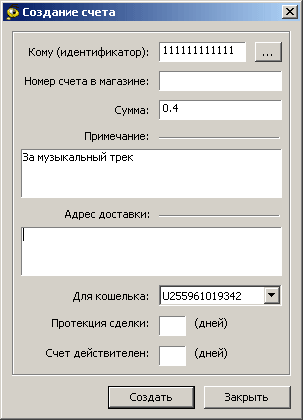
Рис. 1.4
Обратите внимание! Счет выставляется не на конкретный кошелек контрагента, а на его WMID. Валюта счета определяется выбранным типом Для кошелька. Таким образом, контрагент может оплатить ваш счет с любого своего кошелька того же типа.
Теперь давайте научимся оплачивать входящие счета, т.е. счета, выставленные нам другими пользователями. О том, что пришел счет, будет свидетельствовать такая пиктограммка в System Tray:  . Одновременно с этим счет появится в закладке Входящие. Кликните там по нему два раза, откроется окно, похожее на то, что показано на рисунке 1.4:
. Одновременно с этим счет появится в закладке Входящие. Кликните там по нему два раза, откроется окно, похожее на то, что показано на рисунке 1.4:

В данном примере нам выставили счет на сумму 23.2 WMZ за электронную книгу. Для того, чтобы узнать подробнее о пользователе, который выставил счет, кликните по кнопке  . Если вы согласны со счетом и указанной в нем суммой, нажмите кнопку Оплатить. Откроется окно оплаты (подобное тому, что на рис. 1.3, но с уже заполненными полями). Нажмите Передать. Все, счет оплачен. Деньги ушли предъявителю счета.
. Если вы согласны со счетом и указанной в нем суммой, нажмите кнопку Оплатить. Откроется окно оплаты (подобное тому, что на рис. 1.3, но с уже заполненными полями). Нажмите Передать. Все, счет оплачен. Деньги ушли предъявителю счета.
Если же вы не согласны с условиями выставленного счета или вообще не понимаете, от кого и по какому поводу он к вам пришел, нажмите Отказаться. Если хотите временно отложить оплату счета и вернуться к нему позже - нажмите Закрыть.
История выставленных ВАМ счетов доступна здесь: Меню - Входящие счета - Просмотреть все, а история выставленных ВАМИ счетов - здесь: Меню - Исходящие счета - Просмотреть все
ОПЛАТА НА САЙТАХ
Как оплачивать товары и услуги на сайтах? Для этого есть два основных способа, но выбор зависит не от вас, а от владельца конкретного сайта.
Первый способ - просто перевести WM на кошелек интернет-продавца, если, конечно, на его сайте номера кошельков указаны. Такой способ перевода средств мы уже освоили в разделе Получение и отправление переводов.
Второй, более правильный и удобный вариант, заключается в использовании сервиса WM Merchant. Этот сервис системы WebMoney позволяет сайту автоматизировать прием платежей от покупателей. Автоматизация заключается в том, что ваша оплата будет "распознана" сайтом автоматически, без человеческого участия, в любое время дня и ночи. Поэтому если вы покупаете цифровой товар, он, как правило, высылается вам сразу же после оплаты. Весь процесс занимает считанные секунды.
Для того, чтобы оплатить этим способом, сайт, на котором вы собираетесь совершить покупку, должен быть подключен к WM Merchant. C точки зрения покупателя процесс оплаты через WM Merchant выглядит так: вы формируете на сайте свой заказ, после чего вас перенаправляют на https://merchant.webmoney.ru, где вы авторизуетесь Кипером и подтверждаете свое желание оплатить указанную сумму в пользу указанного WMID. Там же вы выбираете свой кошелек, с которого хотите совершить платеж. Выглядит это так:
Авторизация Кипером Classic:
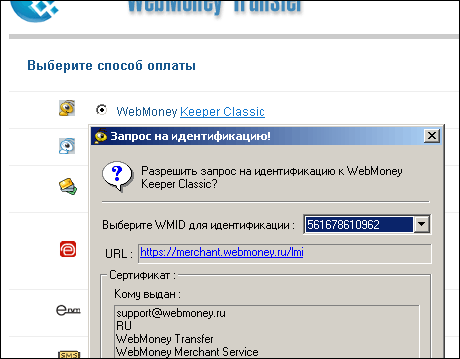
Выбор кошелька, с которого будет снята оплата, и подтверждение оплаты:
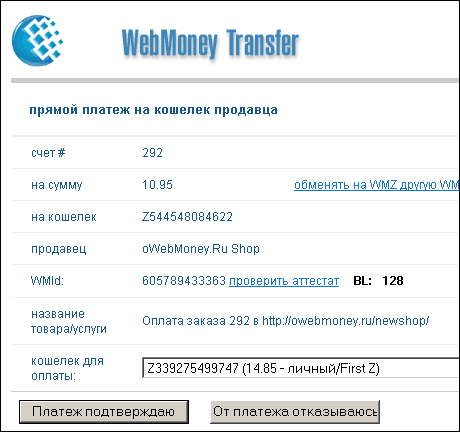
СОЗДАНИЕ И УДАЛЕНИЕ КОШЕЛЬКОВ
В пределах одного WMID можно самостоятельно создавать кошельки любого типа в любом количестве. Исключение - кредитные кошельки С и D, их у вас может быть только по одному. Существование нескольких кошельков одного типа в пределах вашего WMID может быть полезным в том случае, если вам нужно принимать оплату за разные товары или услуги, либо производить операции, связанные с различными интернет-проектами и т.д. Своеобразное разделение денежных потоков и упрощение личной бухгалтерии.
Для создания нового кошелька нужно выбрать пункт Меню - Кошельки - Создать новый. В появившемся окне выбираем тип кошелька и назначаем ему произвольное название.

После акцепта пользовательского Соглашения новый кошелек будет создан и появится в списке рядом с остальными.
Кошелек, который стал ненужным и без толку "мозолит глаза", можно удалить. Для этого он должен быть пустым. Чтобы удалить кошелек, просто сделайте правый клик на нем и выберите пункт Удалить.
Напомню, что менять название у существующего кошелька мы уже научились в разделе Знакомство с программой WM Keeper.
WM-ЧАТ
Для коммуникации между пользователями в системе WebMoney используется специальная служба конфиденциальных сообщений WM-чат. Любые переговоры с контрагентами о предстоящих сделках или покупках лучше вести именно в WM-чате, а не по ICQ или email. Во-первых, так вы точно будете знать, с кем общаетесь. Во-вторых, все сообщения WM-чата передаются через Интернет в зашифрованном виде, прочитать или перехватить их невозможно.
Общаться через WM-чат могут пользователи как Кипер Classic, так и Кипер Light. Причем первые могут свободно общаться со вторыми, а вторые с первыми.
Если получатель находится OnLine, он получит сообщение сразу же. В противном случае сообщение будет доставлено ему как только он выйдет в Интернет и запустит свой Кипер. То есть сообщение не потеряется.
Внешне окно WM-чата в Keeper Classic похоже на диалог ICQ или других IM-программ: в нижнем поле вы вводите текст сообщения, в верхнем видите историю переписки.
Чтобы отправить сообщение на произвольный WMID, нажмите Меню - Сообщения - Отправить и введите WMID собеседника. Чтобы отправить сообщение тому, кто уже находится в списке ваших корреспондентов, можно также найти его в закладке Корреспонденты и дважды кликнуть по этому пользователю.
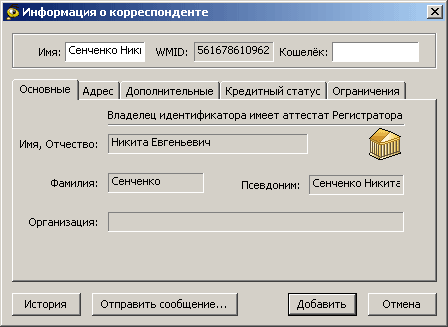
Кстати, в одном окне чата может быть открыто сразу несколько диалогов с разными корреспондентами, что очень удобно.
ПОЛУЧЕНИЕ ИНФОРМАЦИИ О ПОЛЬЗОВАТЕЛЕ
Наш разговор о программе WM Keeper подходит к концу. Последний вопрос, на который хотелось бы ответить: как просмотреть информацию о другом пользователе?
Самый простой способ: воспользоваться , на которой ввести WMID или номер кошелька для поиска. Но можно увидеть эти сведения и прямо из Кипера.
Если речь идет о состоявшемся контрагенте, то необходимо нажать кнопочку  , которая присутствует в окнах отправления и получения переводов, выписанного и полученного счета. Нажав ее и подождав какое-то время, вы получаете сведения, которые известны системе WebMoney об этом пользователе и которые он сам открыл к просмотру:
, которая присутствует в окнах отправления и получения переводов, выписанного и полученного счета. Нажав ее и подождав какое-то время, вы получаете сведения, которые известны системе WebMoney об этом пользователе и которые он сам открыл к просмотру:
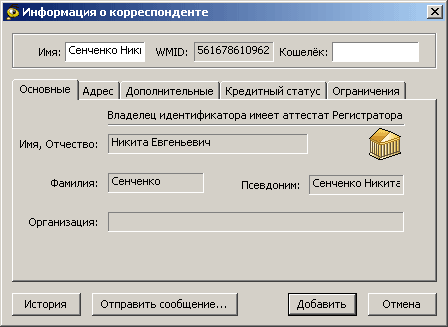
Чтобы получить такую информацию о владельце произвольного WMID или кошелька, в закладке Коррепонденты сделайте правый клик и нажмите Найти.... Введите WMID или номер кошелька.
ДВА СЛОВА О БЕЗОПАСНОСТИ
Популярность WebMoney не дает покоя интернет-мошенникам и хакерам. Однако напрямую взломать сервер WebMoney или перехватить данные во время транзакций невозможно. Сам Кипер устойчив к попыткам несанкционированного доступа. Используются алгоритмы шифрования RSA, RC5, MD4, MD5, SSL. Пользователь WebMoney может чувствовать себя защищенным, если только он сам не клюнет на уловки злоумышленника. Приведем классические способы обмана.
1) Очень часто мошенники под видом "чудо-программ", которые якобы используют уязвимость в системе WebMoney и генерируют WM на кошельках "из ничего", распространяют вирусы, которые похищают с компьютера пользователя файл ключей .kwm (для Keeper Classic) или файл .pfx с сертификатом (для Keeper Light). Никаких генераторов WM не существует! Не соблазняйтесь легкой наживой, как бы красноречиво вас в этом не убеждали.
2) Еще один известный способ мошенничества получил название "волшебных кошельков". Мошенник под видом обычного пользователя, который обнаружил "дыру" в системе, бескорыстно распространяет на форумах информацию о том, что существуют кошельки, при переводе на которые в ответ возвращается вдвое большая сумма. Многие верят, переводят WM на такой волшебный кошелек - и, конечно, не получают обратно ни копейки. Как вы уже догадались, такие "волшебные кошельки" принадлежат тем, кто их рекламирует.
3) Третий известный способ мошенничества заключается в том, что щедрый работодатель предлагает вам удаленную высокооплачиваемую работу. Однако для того, чтобы начать работать, вас просят заплатить вступительный взнос (как правило, небольшая сумма 5-15 долл) - "за оформление документов", "за аттестат WebMoney" и т.д. После уплаты взноса работодателя вы больше не увидите. Помните: нормальный работодатель ничего не просит вперед!
Главные требования безопасности, которые вам следует выполнять:
- хранить файл .kwm в надежном месте (желательно на сменном носителе)
- не забывать пароль на вход и код доступа к .kwm.
- соблюдать общеизвестные рекомендации: не открывать подозрительных вложений в письмах, не скачивать и не запускать сомнительные программы, пользоваться антивирусами, регулярно устанавливать "заплатки" и обновления операционной системы.
Еще один инструмент защиты - активация Кипера. Она заключается в том, что в момент первого подключения к WMID с нового компьютера владельцу этого WMID на email отправляется специальный код активации (если помните, мы получали такой код когда регистрировались в системе), без которого перевести средства будет невозможно. Активация - обязательная мера защиты, отключить ее нельзя. Поэтому помните, что в вашей персональной информации всегда должен быть указан актуальный почтовый ящик.
Стоит также отметить уникальную в своем роде разработку . Ее суть заключается в том, что авторизация в Кипере происходит с помощью устанавливаемой в мобильный телефон маленькой программки, которая генерирует по ей одной известному алгоритму число-отклик в ответ на число-запрос. В результате вероятность, что кому-то удастся заполучить доступ к вашему WMID, полностью исключается, так как для этого злоумышленнику нужно как минимум украсть ваш мобильный телефон. Когда вы освоитесь в системе WebMoney, обязательно обратите внимание на сервис Enum. Подробнее о нем вы можете прочесть на нашем сайте в статье .
Также обратите внимание на сервис коллективной защиты от мошенников , который работает на сайте owebmoney.ru.
Made by drucker © Copyleft 2005–2008